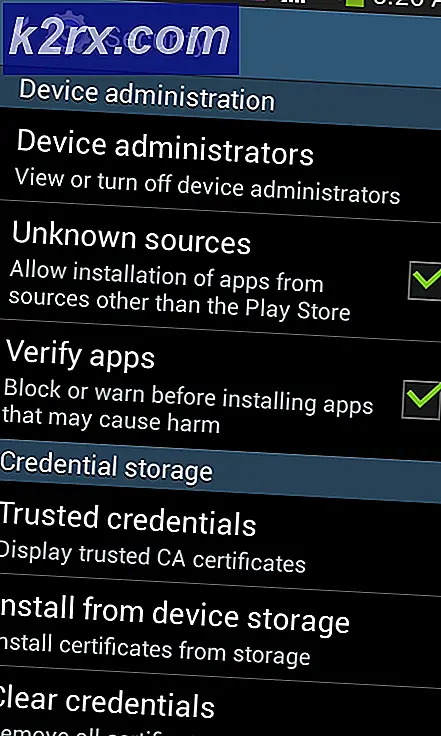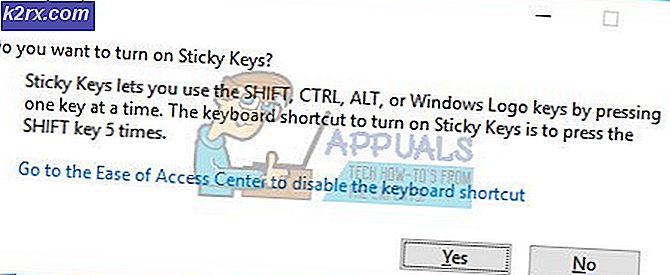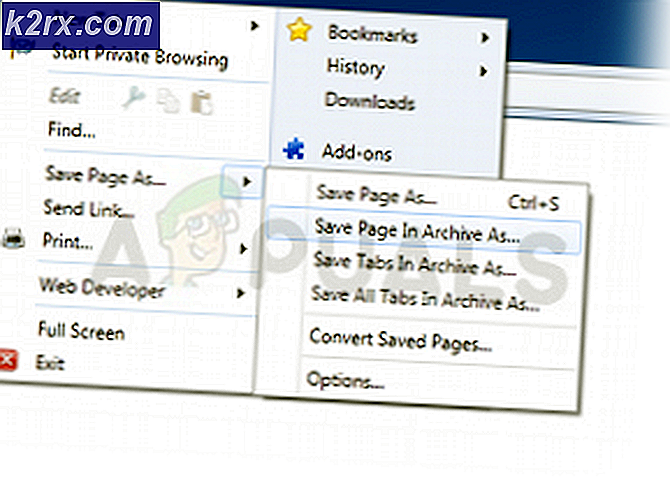Hvordan konfigureres databasemail i SQL Server ved hjælp af Gmail?
Med SQL Server 2005 mange ting er blevet ændret. I tidligere versioner var SQL Mail afhængig af at have en for at få det til at fungere MAPI e-mail-klient installeret som Outlook. Dette har ændret sig med SQL Server 2005 og senere, og nu bruger mailservices en SMTP server til at sende e-mails, hvilket gør det meget nemmere at opsætte og vedligeholde. I denne artikel lærer vi, hvordan du opretter databasemail baseret på SMTP-godkendelse i Microsoft SQL Server ved hjælp af Gmail med SQL Server 2005 og nyere.
Som bruger af SQL-serveren vil du muligvis modtage automatiske e-mail-opdateringer om specificerede forhold fra databasen. Du har muligvis nogle job, der kører på SQL Server. For eksempel vil du modtage advarsler, når nogen af databaseobjekterne oprettes eller ændres, eller nogle af dine SQL-job mislykkes. Manuel overvågning af disse job har brug for en masse hektisk arbejde. Så vi har brug for automatisk genererede e-mail-alarmer, som kan bruges i udløsere til at sende dig en e-mail-besked, når det er nødvendigt. Så for at sende alarmer er vi nødt til at lære at konfigurere databasemail ved hjælp af Gmail-kontoen.
Opsætning af databasemail i SQL Server ved hjælp af Gmail
Der er to måder at konfigurere databasemail på enten ved hjælp af de lagrede procedurer, der følger med SQL Server eller ved hjælp af SQL Server Management Studio (SSMS). I denne artikel vil vi diskutere, hvordan du konfigurerer databasemail ved hjælp af SSMS.
Indstilling af Gmail-konto til at give adgang til mindre sikre apps.
For at give adgang til den mindre sikre app i Gmail-kontoen skal du følge følgende trin.
- Klik på "Bruger indstillinger" mulighed
- Vælge "Tænde for" under "Tillad mindre sikre apps"
Opsætning af SQL Server Mail Database til brug af Gmail ved hjælp af GUI / SQL Server Management Studio
I dette eksempel vil vi diskutere trin til opsætning af konfigurationen af Database Mail. Følg disse trin for at konfigurere e-mail-databasen til at bruge Gmail ved hjælp af SSMS.
- Opret forbindelse til databasen ved hjælp af SQL Server Management Studio.
- Højreklik på “Database Mail” under "Ledelse" fane i objektudforsker.
- Klik nu på “Konfigurer databasemail”. Du vil se “Guiden til konfiguration af databasepost”. Klik på næste
- Vælg "Konfigurer databasemail ved at udføre følgende opgave" og klik på næste
- Hvis Database Mail ikke er aktiveret, vil en skærm være. For at aktivere den skal du blot klikke "Ja“. Dette display vises ikke, hvis det allerede er aktiveret.
- Skriv profil navn og beskrivelse og klik "Tilføje". Vi skriver “SQLNotifikationer” som profilnavn og beskrivelse.
- Klik nu på "Ny konto" følgende skærm vises. Udfyld detaljerne i den e-mail, du vil bruge til at sende e-mails fra SQL Server. Kontrollere “Denne server kræver en sikker forbindelse (SSL)” hvilket er valgfrit. Når du er færdig, skal du klikke på "OKAY".
- Du bliver ført tilbage til det forrige skærmbillede, når du skal vælge "OKAY", og SMTP oplysninger vises nu for den konto, du lige har indstillet. Vælg "Næste" at fortsætte.
- Der er oprettet en ny profil til dig, tjek nu “offentlig”Og vælg“ ja ”under “Standardprofil” mulighed.
- Nogle yderligere parametre kan indstilles i det følgende skærmbillede for at kontrollere, hvordan mail sendes. Du kan foretage ændringer eller lade standardindstillingerne være. Klik på "Næste”Når du er færdig. En oversigtsskærm vises med alle de valgte indstillinger. Klik på “Afslut”Eller klik på“Tilbage”For at gå tilbage og foretage ændringer, hvis det kræves.
- Du aktiverede server-mailen efter at have gennemført ovenstående trin. Det næste skærmbillede vises, når du vælger “Afslut”Som viser dig status for installation af Database Mail. Klik på “Tæt”For at lukke dette vindue, når dette er slut.
- For at teste Database Mail skal du højreklikke på Database Mail og vælge “Send e-mail-test”.
- Udfyld den e-mail-adresse, du vælger, i "Til:"fanen, og skift e-mail-kroppen, hvis du vil, og klik derefter på "Send e-mail"
- Tjek indbakken og e-mailen fra “SQL Server Database Mail” kan nu ses.
- Du modtager dette meddelelsesfelt, når du har sendt e-mailen for at kontrollere, om e-mailen har været eller ej. Hvis det var, kan du enten klikke på “Okay”For at lukke vinduet eller klikke på“Fejlfinding”For at begynde supportoplysningerne for at se, hvad problemet kunne være, eller hvordan det kunne løses.